WordPress 테마 사용 방법(그래픽 튜토리얼)

워드프레스 테마 사용 방법(그래픽 튜토리얼)
WordPress 세계적으로 유명한 테마 중 하나는 블로그 테마, CMS 테마, 타오바오 테마, 온라인 스토어 테마, 기업 테마, 그림 테마 등 수많은 테마 템플릿이 있다는 것입니다. 무료로 공유되는 테마는 대부분의 블로그에 충분합니다. 메인 웹마스터는 실용적입니다. 그래서 오늘은 워드프레스 테마 설치 및 사용법에 대해 간략하게 설명드리겠습니다.
관련 권장 사항: " 여러 WordPress 엔터프라이즈 테마 권장 [무료 다운로드] "
일반적으로 3가지 WordPress 테마 설치가 있습니다 A 일반적인 방법:
첫 번째 방법: 온라인으로 검색 및 설치(그러나 모든 테마를 검색할 수 있는 것은 아닙니다)
백엔드 방문—>외관—> ; 테마—>추가, 테마 키워드를 입력하고 해당 테마 이름을 검색한 후 테마 썸네일 오른쪽 하단의 [설치]를 클릭합니다.
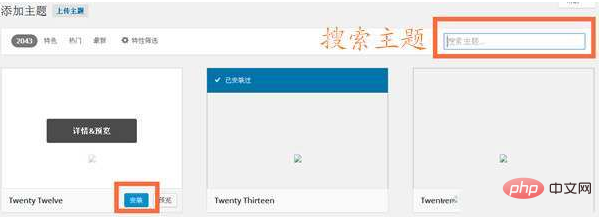
PS: 여기에서 검색한 테마는 기본적으로 해외 테마이고, 국내 제작 테마는 기본적으로 워드프레스 테마 라이브러리에 제출되지 않으므로 어렵습니다. 여기에서 원하는 테마를 찾을 수 있으므로 이 방법은 무시할 수 있습니다.
두 번째: 온라인으로 테마 파일 설치 업로드(가장 일반적인 방법)
대부분의 블로거와 웹마스터는 현재 인터넷에 있는 이 방법을 사용합니다. 워드프레스 테마를 찾아 다운로드합니다. 로컬 컴퓨터에 테마 설치 패키지를 설치한 다음 WordPress 백엔드에 로그인하세요. —>모양—>테마—>추가—>테마 업로드—> 방금 다운로드한 테마를 선택하려면 [파일 선택]을 클릭하세요. 설치 패키지(제가 만든 Unite 테마를 예로 들어요) -> [지금 설치]를 클릭합니다.
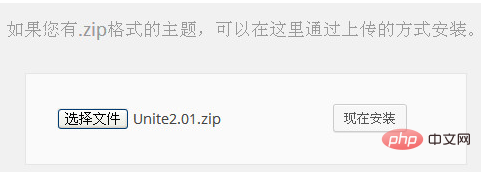
다음 그림이 나타나면 Unite 테마가 성공적으로 설치되었음을 의미하며, [활성화]를 클릭하여 WordPress 테마를 적용할 수 있습니다. .
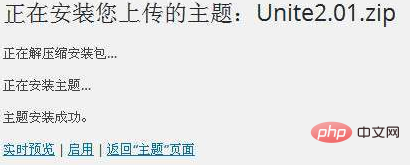
세 번째 옵션: FTP를 통해 테마 파일 업로드(.zip 형식의 테마 아님)
사실 대부분의 WordPress 테마 두 번째 방법으로 모두 설치가 가능하지만, 소수의 테마가 .zip 형식의 설치 패키지가 아니기 때문에 두 번째 방법으로 설치할 수 없습니다. 이때 전체 설치 패키지 파일(테마 설치 패키지의 압축을 해제한 파일)을 FTP를 통해 웹사이트 루트 디렉터리의 /wp-content/theme 디렉터리에 업로드한 후 워드프레스 백엔드에 로그인할 수 있습니다. ->외관->테마 및 찾기 방금 업로드한 테마에서 [활성화]를 클릭하면 됩니다.
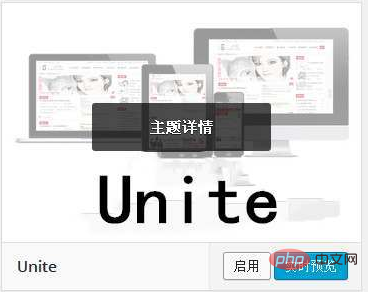
우리가 설치한 테마는 배경—>외관—>테마에서 찾을 수 있습니다. 테마가 마음에 들면 해당 테마를 활성화하면 됩니다. 직접적으로 그렇죠.
모든 WordPress 테마는 활성화된 후 설정해야 합니다(테마 배경 설정 옵션이 없는 일부 제외). 이번에는 효과를 확인하기 위해 방금 업로드한 Unite 테마를 활성화합니다. Unite 테마 [활성화]를 성공적으로 클릭하면 아래 그림과 같이 자동으로 테마 옵션 설정 페이지로 이동합니다.
+
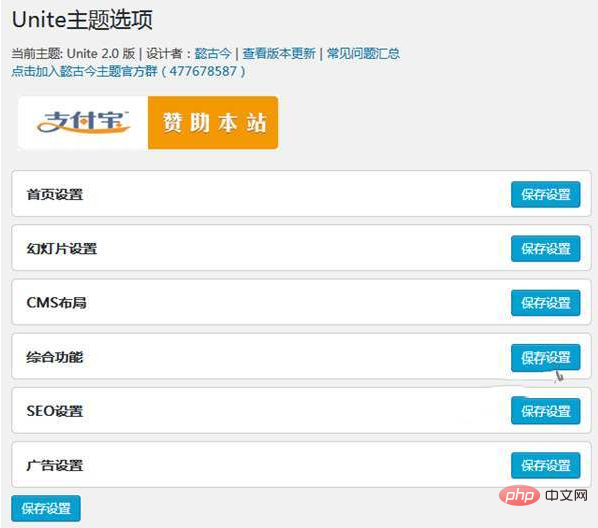
저희는 이 테마를 처음 사용하기 때문에 다음을 기준으로 사용하겠습니다. 테마 옵션을 하나씩 입력하고 설정을 저장하면 테마를 정상적으로 사용할 수 있습니다.
PS: 테마마다 설정이 다르기 때문에 여기서는 하나씩 설명하지 않겠습니다. 특정 테마를 사용하기 전에 먼저 해당 테마의 사용 지침을 읽어보고 사용하는 것이 좋습니다. 로컬로 설치 호스트 공간에 업로드하기 전에 설치하고 테스트하는 것이 더 적절합니다.
더 많은 WordPress 기술 기사를 보려면 WordPress Tutorial 열을 방문하세요!
위 내용은 WordPress 테마 사용 방법(그래픽 튜토리얼)의 상세 내용입니다. 자세한 내용은 PHP 중국어 웹사이트의 기타 관련 기사를 참조하세요!

핫 AI 도구

Undresser.AI Undress
사실적인 누드 사진을 만들기 위한 AI 기반 앱

AI Clothes Remover
사진에서 옷을 제거하는 온라인 AI 도구입니다.

Undress AI Tool
무료로 이미지를 벗다

Clothoff.io
AI 옷 제거제

AI Hentai Generator
AI Hentai를 무료로 생성하십시오.

인기 기사

뜨거운 도구

메모장++7.3.1
사용하기 쉬운 무료 코드 편집기

SublimeText3 중국어 버전
중국어 버전, 사용하기 매우 쉽습니다.

스튜디오 13.0.1 보내기
강력한 PHP 통합 개발 환경

드림위버 CS6
시각적 웹 개발 도구

SublimeText3 Mac 버전
신 수준의 코드 편집 소프트웨어(SublimeText3)

뜨거운 주제
 7526
7526
 15
15
 1378
1378
 52
52
 81
81
 11
11
 54
54
 19
19
 21
21
 74
74
 PHP 대 Flutter: 모바일 개발을 위한 최고의 선택
May 06, 2024 pm 10:45 PM
PHP 대 Flutter: 모바일 개발을 위한 최고의 선택
May 06, 2024 pm 10:45 PM
PHP와 Flutter는 모바일 개발에 널리 사용되는 기술입니다. Flutter는 크로스 플랫폼 기능, 성능 및 사용자 인터페이스가 뛰어나며 고성능, 크로스 플랫폼 및 맞춤형 UI가 필요한 애플리케이션에 적합합니다. PHP는 성능이 낮고 크로스 플랫폼이 아닌 서버 측 애플리케이션에 적합합니다.
 WordPress에서 페이지 너비를 변경하는 방법
Apr 16, 2024 am 01:03 AM
WordPress에서 페이지 너비를 변경하는 방법
Apr 16, 2024 am 01:03 AM
style.css 파일을 편집하여 WordPress 페이지 너비를 쉽게 수정할 수 있습니다. style.css 파일을 편집하고 .site-content { max-width: [원하는 너비] }를 추가하세요. [원하는 너비]를 편집하여 페이지 너비를 설정하세요. 변경 사항을 저장하고 캐시를 지웁니다(선택 사항).
 WordPress에서 제품 페이지를 만드는 방법
Apr 16, 2024 am 12:39 AM
WordPress에서 제품 페이지를 만드는 방법
Apr 16, 2024 am 12:39 AM
WordPress에서 제품 페이지 만들기: 1. 제품 만들기(이름, 설명, 사진) 2. 페이지 템플릿 사용자 정의(제목, 설명, 사진, 버튼 추가) 3. 제품 정보(재고, 크기, 무게)를 입력합니다. 4. 변형(다양한 색상, 크기)을 만듭니다. 5. 공개 또는 숨김을 설정합니다. 6. 댓글을 활성화/비활성화합니다. 7. 페이지를 미리 보고 게시합니다.
 WordPress 기사는 어느 폴더에 있나요?
Apr 16, 2024 am 10:29 AM
WordPress 기사는 어느 폴더에 있나요?
Apr 16, 2024 am 10:29 AM
WordPress 게시물은 /wp-content/uploads 폴더에 저장됩니다. 이 폴더는 하위 폴더를 사용하여 연도, 월, 기사 ID별로 정리된 기사를 포함하여 다양한 유형의 업로드를 분류합니다. 기사 파일은 일반 텍스트 형식(.txt)으로 저장되며 파일 이름에는 일반적으로 ID와 제목이 포함됩니다.
 워드프레스 템플릿 파일은 어디에 있나요?
Apr 16, 2024 am 11:00 AM
워드프레스 템플릿 파일은 어디에 있나요?
Apr 16, 2024 am 11:00 AM
WordPress 템플릿 파일은 /wp-content/themes/[테마 이름]/ 디렉터리에 있습니다. 헤더(header.php), 바닥글(footer.php), 기본 템플릿(index.php), 단일 기사(single.php), 페이지(page.php)를 포함하여 웹사이트의 모양과 기능을 결정하는 데 사용됩니다. , 아카이브(archive.php), 카테고리(category.php), 태그(tag.php), 검색(search.php) 및 404 오류 페이지(404.php). 이러한 파일을 편집하고 수정하면 WordPress 웹사이트의 모양을 사용자 정의할 수 있습니다.
 WordPress에서 저자를 검색하는 방법
Apr 16, 2024 am 01:18 AM
WordPress에서 저자를 검색하는 방법
Apr 16, 2024 am 01:18 AM
WordPress에서 작성자 검색: 1. 관리자 패널에 로그인한 후 게시물 또는 페이지로 이동하여 검색 표시줄을 사용하여 작성자 이름을 입력하고 필터에서 작성자를 선택합니다. 2. 기타 팁: 와일드카드를 사용하여 검색 범위를 넓히고, 연산자를 사용하여 기준을 결합하거나, 저자 ID를 입력하여 기사를 검색하세요.
 WordPress를 개발하는 데 어떤 언어가 사용됩니까?
Apr 16, 2024 am 12:03 AM
WordPress를 개발하는 데 어떤 언어가 사용됩니까?
Apr 16, 2024 am 12:03 AM
WordPress는 데이터베이스 상호 작용, 양식 처리, 동적 콘텐츠 생성 및 사용자 요청을 처리하기 위한 핵심 프로그래밍 언어로 PHP 언어를 사용하여 개발되었습니다. PHP는 크로스 플랫폼 호환성, 학습 용이성, 활발한 커뮤니티, 풍부한 라이브러리 및 프레임워크 등의 이유로 선택되었습니다. WordPress는 PHP 외에도 HTML, CSS, JavaScript, SQL 등과 같은 언어를 사용하여 기능을 향상시킵니다.
 어떤 WordPress 버전이 안정적인가요?
Apr 16, 2024 am 10:54 AM
어떤 WordPress 버전이 안정적인가요?
Apr 16, 2024 am 10:54 AM
가장 안정적인 WordPress 버전은 최신 보안 패치, 성능 향상, 새로운 기능 및 개선 사항이 포함된 최신 버전입니다. 최신 버전으로 업데이트하려면 WordPress 대시보드에 로그인하고 업데이트 페이지로 이동하여 지금 업데이트를 클릭하세요.




